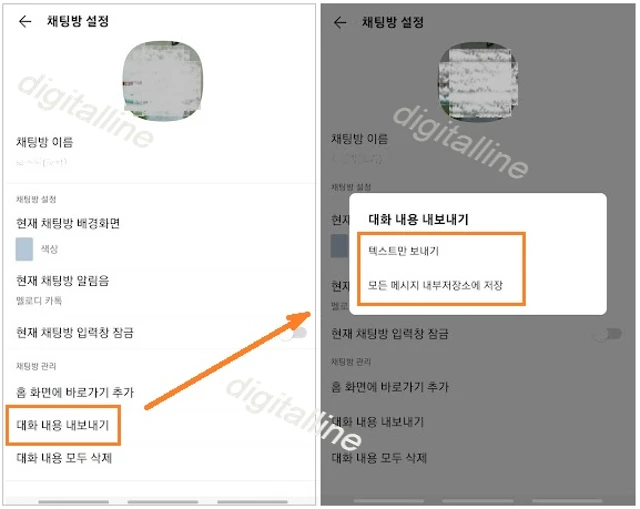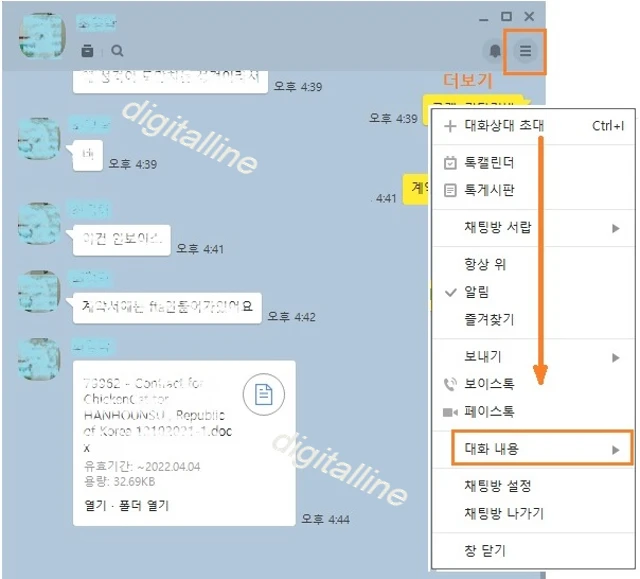티스토리 뷰
모바일 기기 또는 PC버전의 카카오톡 대화 내용 내보내기 및 저장하는 방법을 살펴보겠습니다.
모바일 기기에서 카카오톡 내용은 휴대폰 내부 저장소에 저장할 수 있을 뿐만 아니라 이메일이나 SNS로 전달할 수 있는 편리한 기능입니다.
《 목 차 》
▣ 모바일 기기의 카카오톡 대화 내용 저장
- 대화 내용 저장하기
- 대화 내용 저장 위치
▣ PC 버전의 카카오톡 대화 내용 저장
- 대화 내용 저장하기
- 대화 내용 저장 위치
모바일 기기의 카카오톡 대화 내용 저장 및 내보내기
카카오톡 대화 내용 저장은 채팅방 별로 저장할 수 있습니다.
❑ 대화 내용 저장 및 내보내기
① 카카오톡 채팅방 > 오른쪽 상단 메뉴 > 오른쪽 하단 설정 🔅을 탭합니다.
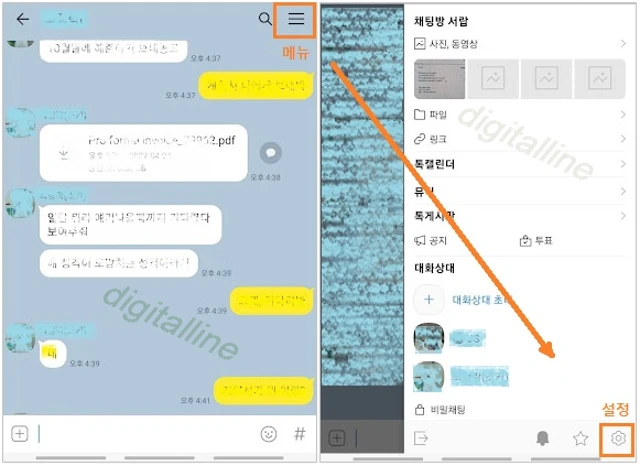
② 대화 내용 내보내기를 탭합니다.
대화 내용 내보내기에서 아래 옵션 중 하나를 선택합니다.
- 텍스트만 보내기: 구글 드라이브 또는 email, WahtsApp으로 전송할 수 있습니다.
- 모든 메시지 내부 저장소에 저장
❑ 모바일 기기에서 카카오톡 대화 내용 저장 위치
- 텍스트만 보내기: 저장할 위치를 선택할 수 있습니다.
- 모든 메시지 내부 저장소에 저장: 내 파일 > 내장 메모리 > Documents > KakaoTalk > Chats에서 확인 가능합니다.
PC 버전의 카카오톡 대화 내용 저장
카카오톡 대화 내용 저장은 채팅방 별로 저장할 수 있습니다.
❑ 대화 내용 저장하기
① PC 버전 채팅방 > 오른쪽 상단 메뉴 > 대화 내용을 클릭합니다.
② 대화 내보내기를 클릭합니다.
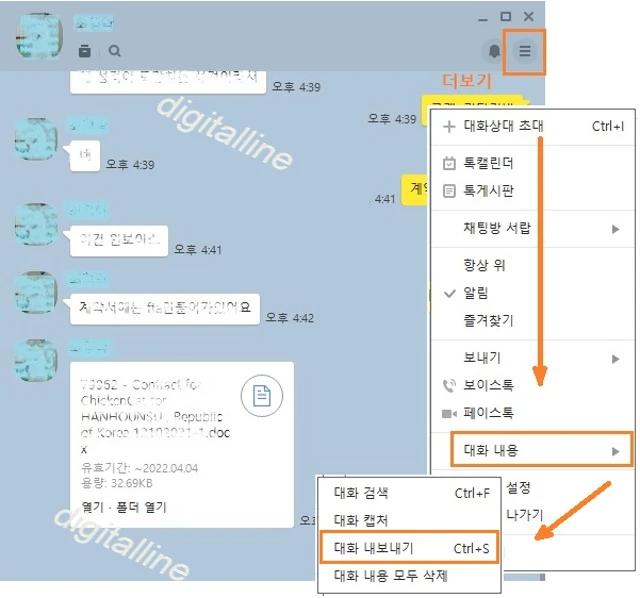
③ 저장할 위치를 선택한 다음 저장을 클릭합니다.
❑ PC 버전 카카오톡 대화 내용 저장 위치
- 대화 내보내기를 클릭하면 저장할 폴더를 선택할 수 있으므로 컴퓨터 하드 드라이브 또는 구글 드라이브에 폴더를 특정해 두고 저장하면 편리랍니다.
- 업무적으로 활용도가 높으면 구글 드라이브에 저장하여 회사와 집에서 공유할 수 있습니다.
《 카카오톡 관련 글 더보기 》
카카오톡 사용법: 친구 목록에서 친구 숨김·삭제·차단하기
나의 카카오톡에서 원하지 않는 친구(?)를 숨김, 삭제 또는 차단하는 방법을 살펴보겠습니다. 사실 친구라기 보다는 친구 목록에 무분별하게 등록되는 사람이나 채널 등 더 이상 필요하지 않을
digitalline.tistory.com
카카오톡 알림 설정: 메시지 도착 알림이 안 오는 문제 해결하기_안드로이드 기기
카카오톡 메시지 도착 알림이 안 오는 문제(도착 알림 안옴)를 해결하는 방법을 살펴보겠습니다. 카카오톡 메시지 도착 알림이 정상적으로 오다가 갑자기 안오면, 카카오톡 메시지를 제때 확인
digitalline.tistory.com
'iT insight' 카테고리의 다른 글
| 컴퓨터 크롬에서 특정 사이트 쿠키, 특정 기간의 쿠키 삭제하기 (0) | 2022.04.06 |
|---|---|
| 크롬에서 인터넷 사용 기록을 저장하는 쿠키 삭제하기 (0) | 2022.04.05 |
| 카카오톡 사용법: 친구 목록에서 친구 숨김·삭제·차단하기 (0) | 2022.04.01 |
| 카카오톡 알림 설정: 메시지 도착 알림이 안 오는 문제 해결하기_안드로이드 기기 (0) | 2022.03.31 |
| 특정 앱 알림 사용 설정 또는 알림 끄기 (0) | 2022.03.31 |